Tiki Wiki ist ein kostenloses Open-Source-Wiki-Content-Management-System, mit dem Sie innerhalb einer Minute Ihr eigenes Wiki hosten können. Es ist in PHP geschrieben und verwendet MariaDB/MySQL als Datenbank-Backend. Tiki Wiki besteht aus vier Komponenten, darunter Inhaltserstellungs- und Verwaltungstools, Kommunikationstools, Inhaltsorganisationstools und Navigationshilfen sowie Konfigurations- und Verwaltungstools. Es enthält sehr nützliche Funktionen, darunter Wiki-Seiten, Blogs, Foren sowie Datei- und Bildergalerien.
In diesem Tutorial zeigen wir Ihnen, wie Sie Tiki Wiki auf Ubuntu 20.04 installieren.
Voraussetzungen
- Ein frischer Ubuntu 20.04 VPS auf der Atlantic.Net Cloud Platform
- Ein gültiger Domainname, auf den Ihre Server-IP verweist.
- Auf Ihrem Server ist ein Root-Passwort konfiguriert.
Schritt 1 – Atlantic.Net Cloud-Server erstellen
Melden Sie sich zuerst bei Ihrem Atlantic.Net Cloud Server an. Erstellen Sie einen neuen Server und wählen Sie Ubuntu 20.04 als Betriebssystem mit mindestens 2 GB RAM. Stellen Sie über SSH eine Verbindung zu Ihrem Cloud-Server her und melden Sie sich mit den oben auf der Seite hervorgehobenen Anmeldeinformationen an.
Sobald Sie sich bei Ihrem Ubuntu 20.04-Server angemeldet haben, führen Sie den folgenden Befehl aus, um Ihr Basissystem mit den neuesten verfügbaren Paketen zu aktualisieren.
apt-get update -y
Schritt 2 – LAMP Server installieren
Installieren Sie zuerst den Apache-Webserver und den MariaDB-Server mit dem folgenden Befehl:
apt-get install apache2 mariadb-server unzip git gnupg -y
Nach der Installation der oben genannten Pakete müssen Sie PHP und die erforderlichen Erweiterungen auf Ihrem System installieren. Tiki Wiki unterstützt nur die PHP-Versionen 7.0 bis 7.2. Standardmäßig wird Ubuntu 20.04 mit der PHP 7.4-Version ausgeliefert, daher müssen Sie das Ondrej-PHP-Repository auf Ihrem Server hinzufügen.
Sie können es mit dem folgenden Befehl hinzufügen:
apt-get install software-properties-common gnupg2 -y add-apt-repository ppa:ondrej/php
Sobald das Repository hinzugefügt wurde, aktualisieren Sie das Repository und installieren Sie PHP mit den erforderlichen Erweiterungen, indem Sie den folgenden Befehl ausführen:
apt-get install php7.2 php7.2-tidy php7.2-gd php7.2-xmlrpc php7.2-mbstring libapache2-mod -php7.2 php7.2-mysql php-apcu php7.2-curl php7.2-intl php7.2-sqlite3 php7.2-zip php-memcache php7.2-pspell php7.2-zip php7.2-memcached php-pear php7.2-common php7.2-opcache php7.2 -xml php7.2-zip -y
Sobald alle Pakete installiert sind, bearbeiten Sie die Datei php.ini und nehmen Sie einige Änderungen vor:
nano /etc/php/7.2/apache2/php.ini
Ändern Sie die folgenden Zeilen:
memory_limit = 256M upload_max_filesize = 100M max_execution_time = 300 date.timezone = Asia/Kolkata
An diesem Punkt wird ein LAMP-Stack auf Ihrem Server installiert.
Schritt 3 – Erstellen Sie eine Datenbank für Tiki-Wiki
Als nächstes müssen Sie eine Datenbank und einen Benutzer für Tiki WIki erstellen. Melden Sie sich zuerst mit dem folgenden Befehl bei der MariaDB-Shell an:
mysql
Erstellen Sie nach der Anmeldung eine Datenbank und einen Benutzer mit dem folgenden Befehl:
CREATE DATABASE tiki CHARACTER SET utf8mb4 COLLATE utf8mb4_unicode_ci; CREATE USER 'tiki'@'localhost' IDENTIFIED BY 'yourpassword';
Als nächstes erteilen Sie der Tiki-Datenbank alle Berechtigungen mit dem folgenden Befehl:
GRANT ALL ON tiki.* TO 'tiki'@'localhost' WITH GRANT OPTION;
Leeren Sie als Nächstes die Berechtigungen und beenden Sie die MariaDB-Shell mit dem folgenden Befehl:
FLUSH PRIVILEGES; EXIT;
Schritt 4 – Tiki-Wiki herunterladen
Als nächstes müssen Sie die neueste Version von Tiki Wiki von der Sourceforge-Website herunterladen. Sie können es mit dem folgenden Befehl herunterladen:
wget https://sourceforge.net/projects/tikiwiki/files/latest/download --no-check-certificate
Sobald der Download abgeschlossen ist, extrahieren Sie die heruntergeladene Datei mit dem folgenden Befehl:
unzip download
Verschieben Sie als Nächstes das extrahierte Verzeichnis in das Apache-Stammverzeichnis:
mv tiki-21.2 /var/www/html/tikiwiki
Als nächstes ändern Sie den Besitz und die Berechtigungen des tikiwiki-Verzeichnisses:
chown -R www-data:www-data /var/www/html/tikiwiki/ chmod -R 755 /var/www/html/tikiwiki/
An diesem Punkt wird Tiki Wiki heruntergeladen und konfiguriert.
Schritt 5 – Apache für Tiki-Wiki konfigurieren
Erstellen Sie als Nächstes mit dem folgenden Befehl eine Konfigurationsdatei für den virtuellen Apache-Host für Tiki Wiki:
nano /etc/apache2/sites-available/tikiwiki.conf
Fügen Sie die folgenden Zeilen hinzu:
<VirtualHost *:80> ServerAdmin [email protected] DocumentRoot /var/www/html/tikiwiki ServerName tiki.example.com <Directory /var/www/html/tikiwiki/> Options FollowSymlinks AllowOverride All Require all granted </Directory> ErrorLog ${APACHE_LOG_DIR}/error.log CustomLog ${APACHE_LOG_DIR}/access.log combined </VirtualHost>
Speichern und schließen Sie die Datei, wenn Sie fertig sind, und aktivieren Sie dann den virtuellen Apache-Host mit dem folgenden Befehl:
a2ensite tikiwiki.conf
Aktivieren Sie als Nächstes das Apache Rewrite-Modul und starten Sie den Apache-Dienst mit dem folgenden Befehl neu:
a2enmod rewrite systemctl restart apache2
Schritt 6 – Greifen Sie auf das Tiki-Wiki zu
Öffnen Sie nun Ihren Webbrowser und greifen Sie über die URL
auf die Tiki-Wiki-Weboberfläche zuhttp://tiki.example.com/tiki-install.php . Sie sollten die folgende Seite sehen:
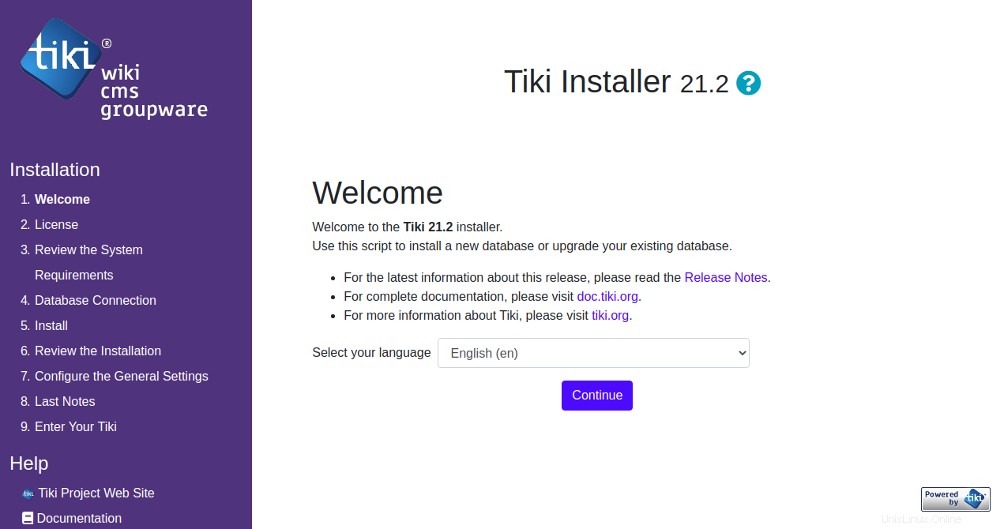
Wählen Sie Ihre Sprache und klicken Sie auf Weiter Taste. Sie sollten die folgende Seite sehen:
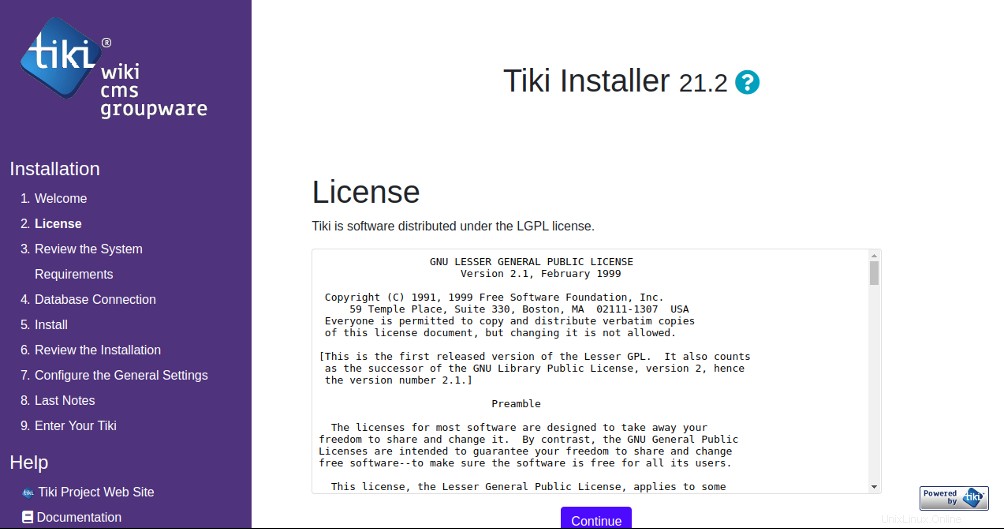
Klicken Sie auf Weiter dem Lizenzvertrag zuzustimmen. Sie sollten die folgende Seite sehen:

Vergewissern Sie sich, dass alle Tests grün sind, und klicken Sie dann auf Weiter . Sie sollten die folgende Seite sehen:
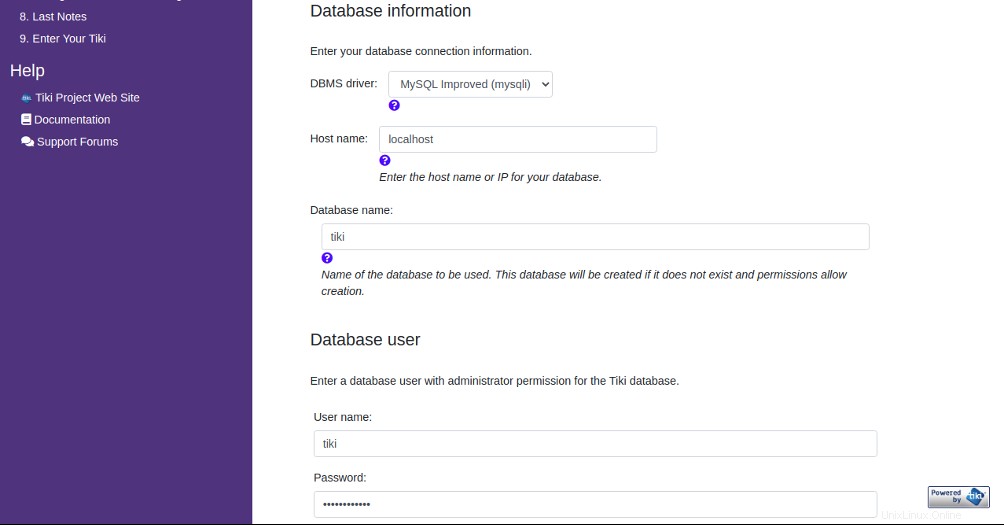
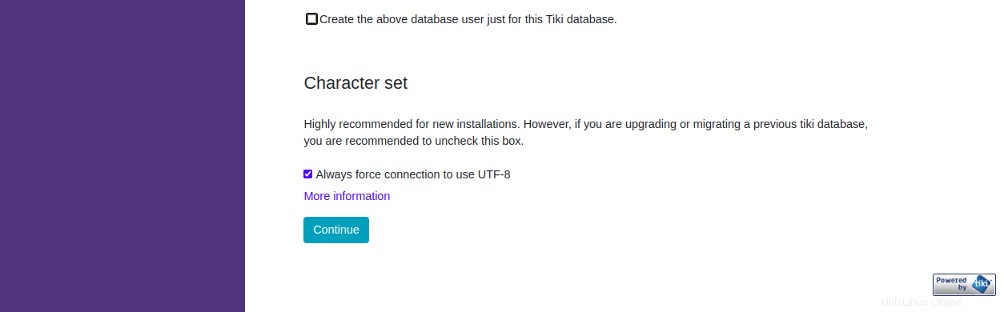
Geben Sie Ihre Datenbankdetails ein und klicken Sie auf Weiter Taste. Sie sollten die folgende Seite sehen:
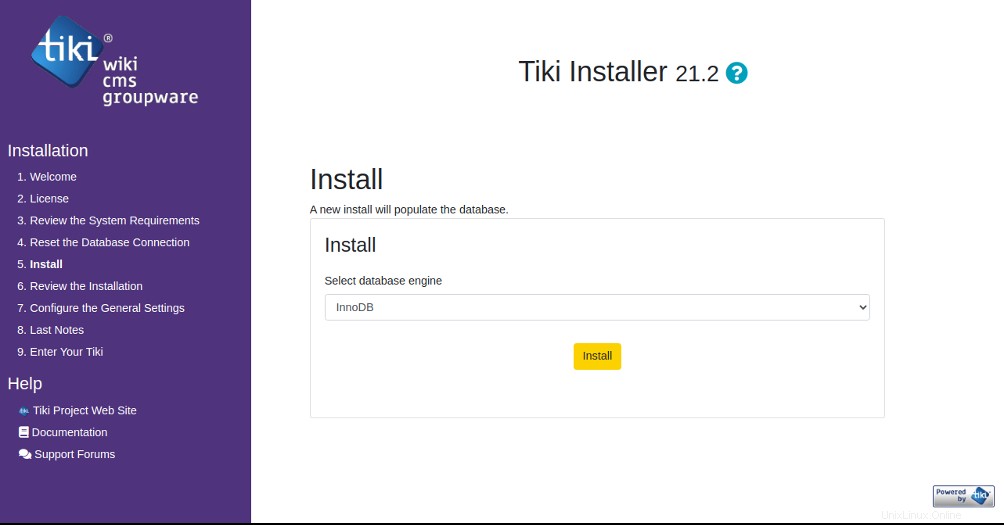
Wählen Sie Ihre Datenbank-Engine und klicken Sie auf Installieren Taste. Sobald die Installation abgeschlossen ist, sollten Sie die folgende Seite sehen:
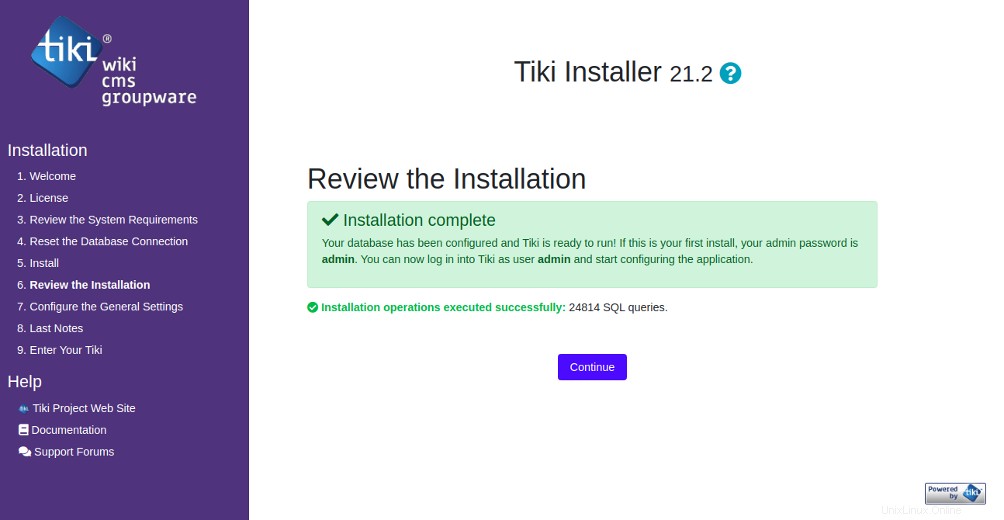
Überprüfen Sie die Installation und klicken Sie auf Weiter Taste. Sie sollten die folgende Seite sehen:
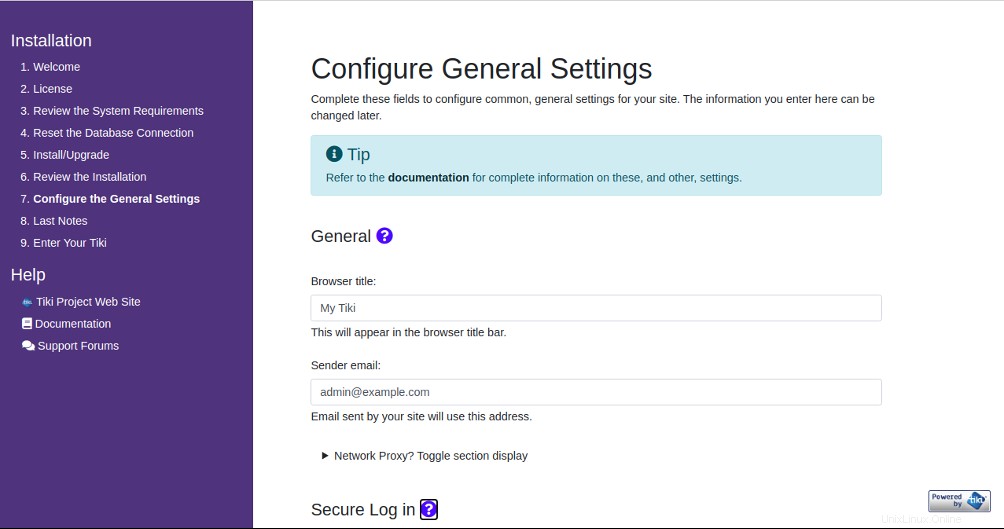
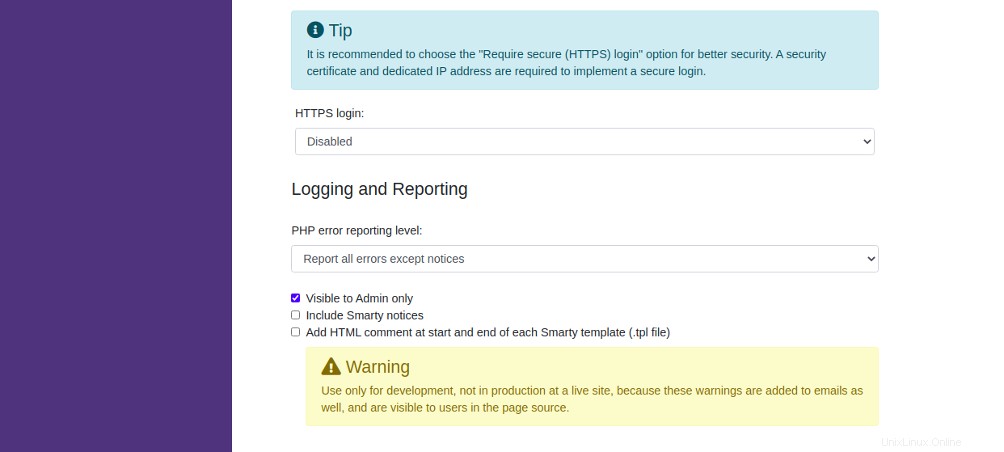
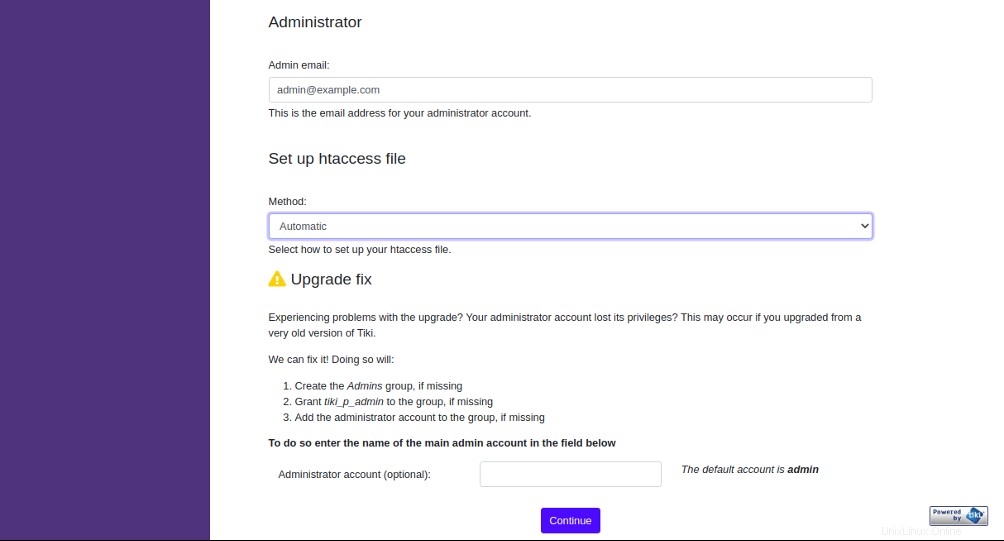
Konfigurieren Sie Tiki Wiki und klicken Sie auf Weiter Taste. Sie sollten die folgende Seite sehen:
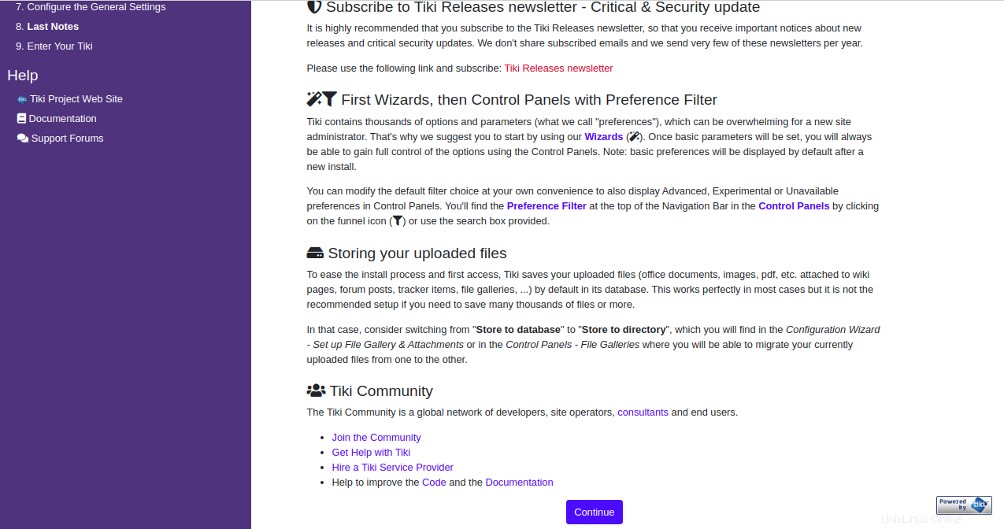
Klicken Sie auf Weiter Taste. Sie sollten die Seite zur Erstellung des Admin-Benutzers sehen:
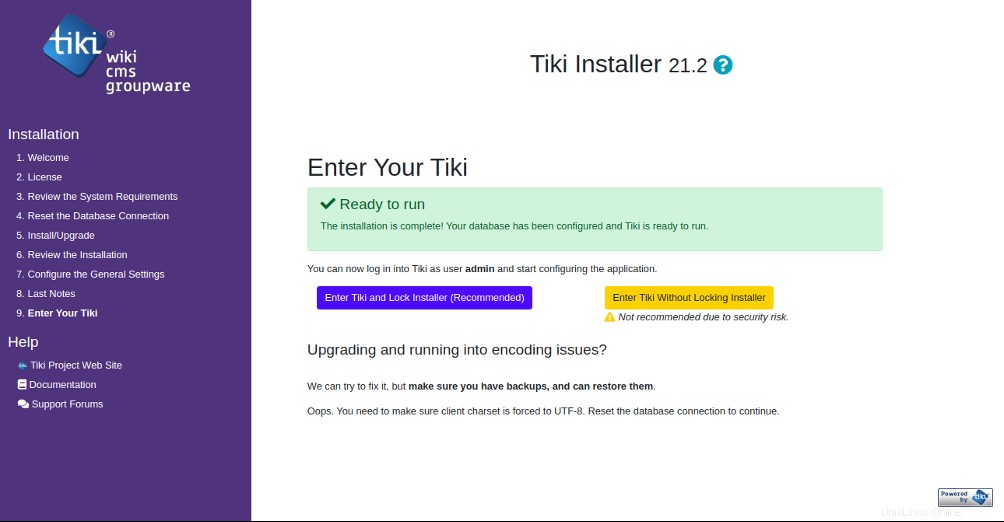
Klicken Sie auf „Enter Tiki and Lock Installer“. “. Sie sollten die folgende Seite sehen:
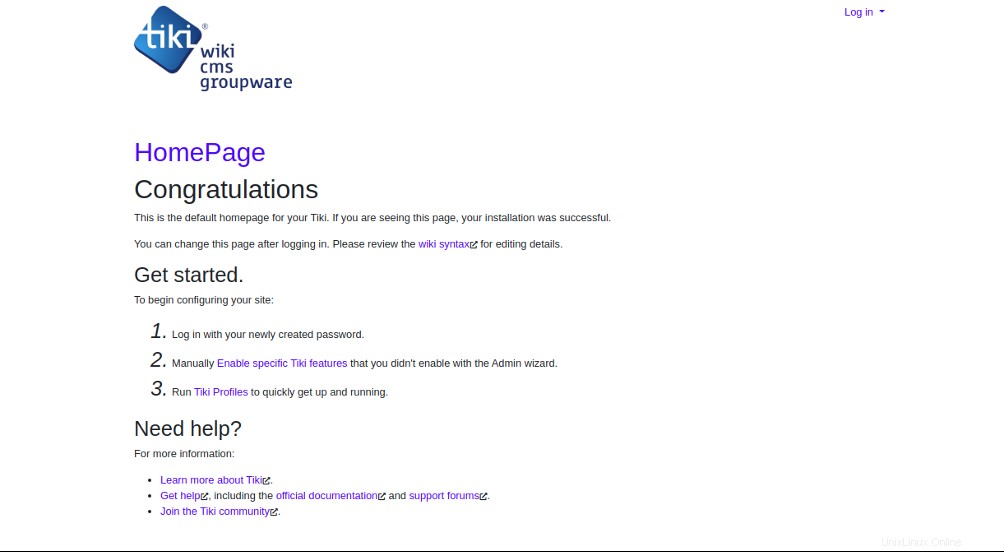
Klicken Sie auf das Protokoll in Taste. Sie sollten die folgende Seite sehen:
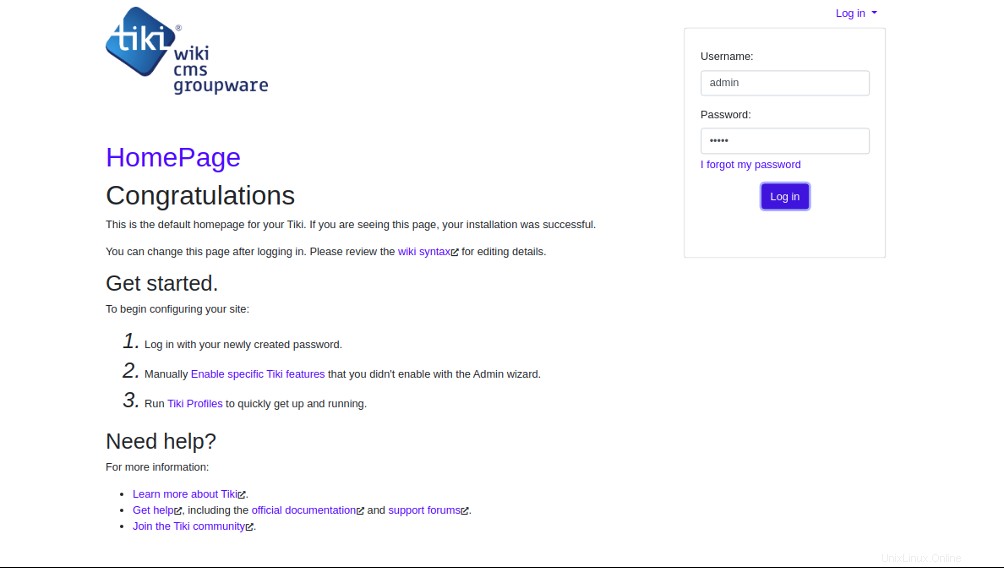
Geben Sie den Standardbenutzernamen „admin“ und das Passwort „admin“ ein und klicken Sie auf Anmelden Taste. Sie sollten die folgende Seite sehen:
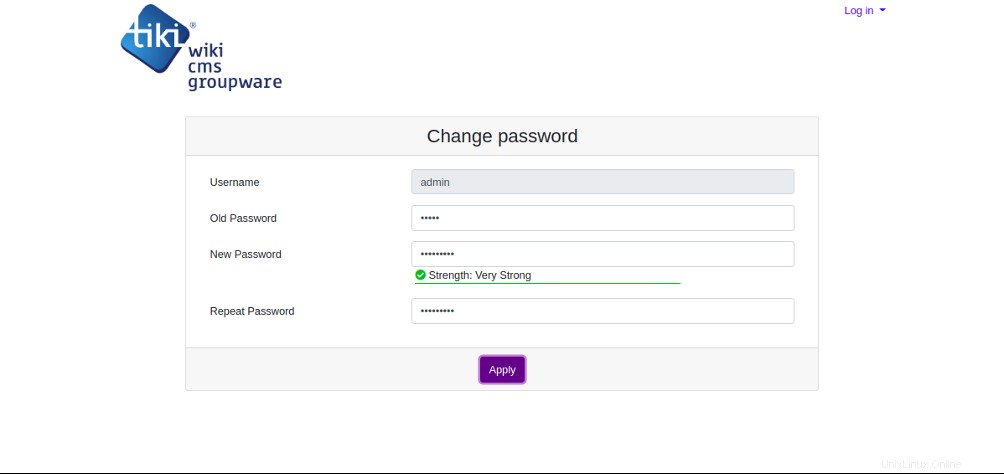
Legen Sie Ihr Admin-Passwort fest und klicken Sie auf Anwenden Taste. Sie sollten das Tiki-Wiki-Dashboard auf der folgenden Seite sehen:
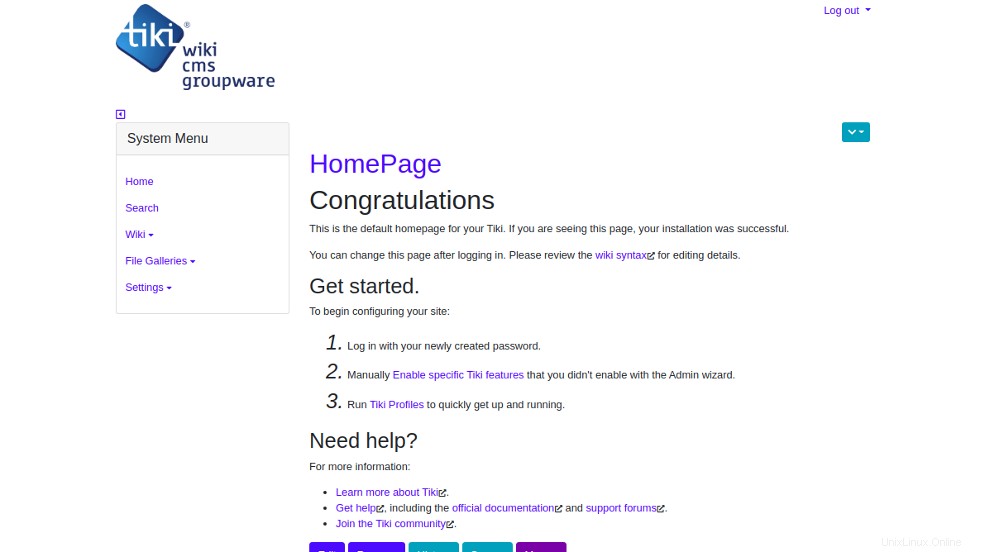
Schlussfolgerung
Herzliche Glückwünsche! Sie haben Tiki Wiki erfolgreich auf dem Ubuntu 20.04-Server installiert. Sie können jetzt Ihr eigenes Wiki mit Tiki Wiki hosten. Weitere Informationen finden Sie auf der Tiki-Wiki-Dokumentationsseite. Beginnen Sie noch heute mit Tiki Wiki auf VPS-Hosting von Atlantic.Net!